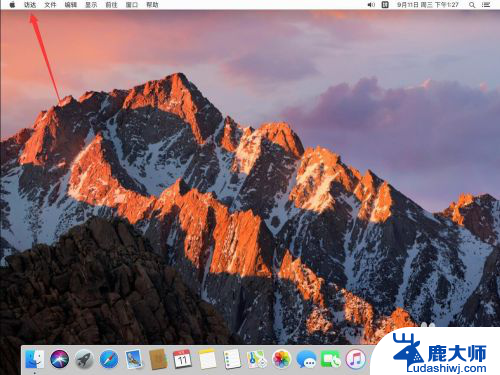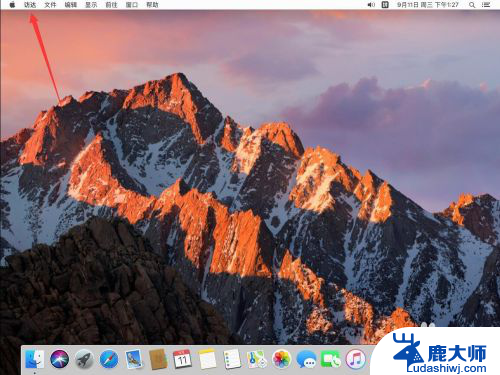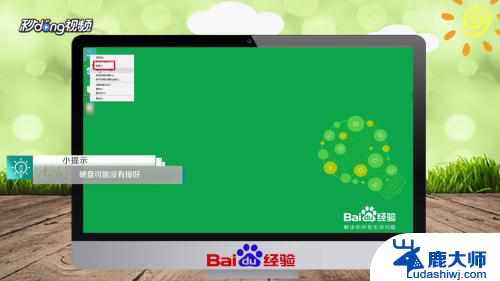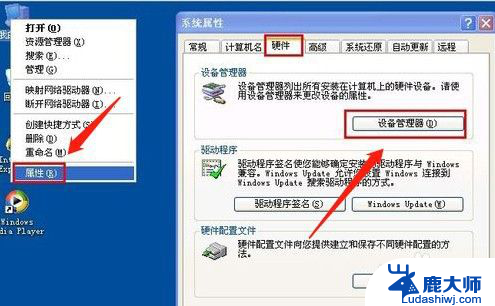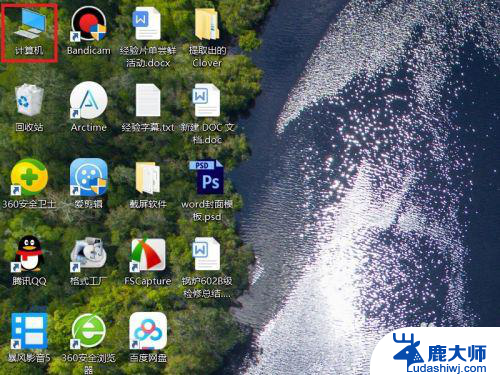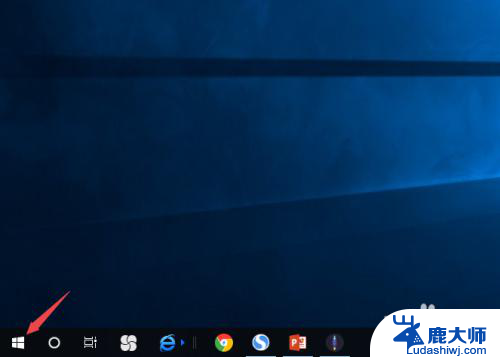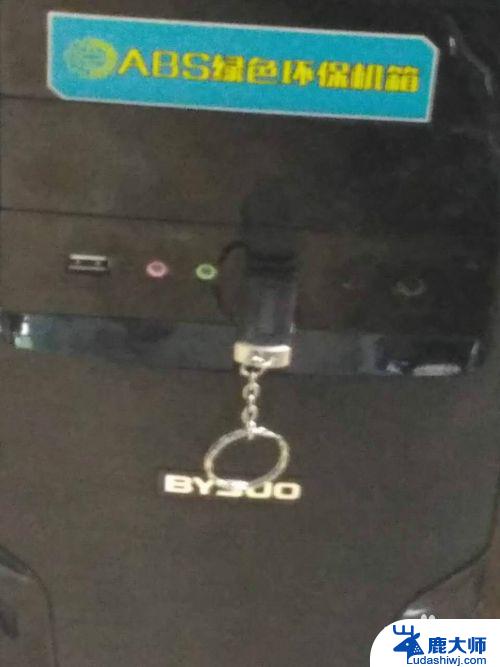插上硬盘后我的电脑不显示 移动硬盘插上电脑不显示怎么解决
更新时间:2024-02-19 11:01:24作者:xtyang
现如今随着科技的不断发展,电脑已经成为我们日常生活中必不可少的工具之一,而移动硬盘作为电脑的重要外设之一,其功能和便利性备受人们青睐。有时候我们可能会遇到这样的问题:当我们将移动硬盘插上电脑后,却发现电脑屏幕上并没有显示出硬盘的任何内容。面对这样的困境,我们应该如何解决呢?在本文中我们将探讨这个问题并提供一些解决方案。
具体步骤:
1.第一步,检查下你的硬盘灯是否正常亮着。

2.第二步,如果灯亮着,那么试试换一根硬盘的数据线。

3.第三步,把你的硬盘插入到电脑。在桌面上右击此电脑,点击管理,如图所示。

4.第四步,打开之后,点击左侧的磁盘管理,如图所示。
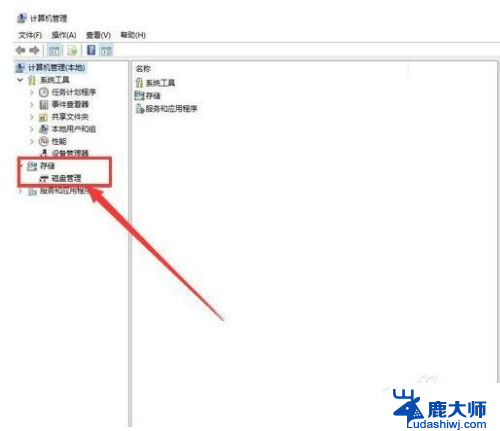
5.第五步,在无法正常显示的磁盘上右击。从弹出的菜单中选择“更改驱动器号和路径”。
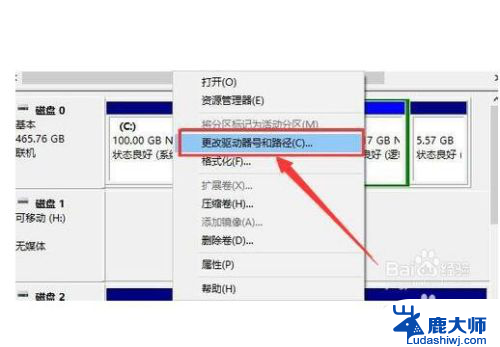
6.第六步,在打开的窗口中点击“添加”按钮。然后为当前分区指定一个“盘符”,并点击“确定”按钮。这样你的硬盘就可以正常显示了啦。
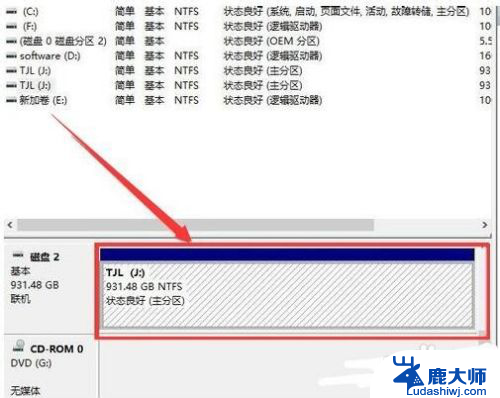
以上就是插上硬盘后我的电脑不显示的全部内容,如果你遇到这种情况,你可以按照以上步骤解决,非常简单快速。